随着技术的不断进步,电脑硬件的更新换代也日益频繁。当我们购买了新的电脑主机后,如何高效安全地从旧电脑中恢复重要资料成为了许多用户关注的问题。这篇文章将详细指导您完成从旧电脑到新主机的资料迁移工作,保证您的数据安全和完整性。
一、准备工作
在开始迁移之前,我们需要做好以下准备工作:
1.1确认新旧电脑的操作系统
确保您了解新旧电脑的操作系统(如Windows、MacOS等),因为不同系统的资料迁移方式可能会有所不同。
1.2备份重要数据
在进行任何迁移之前,备份是至关重要的一步。您可以使用外置硬盘或者云服务来备份您的重要文件。
1.3准备外部存储设备
准备一个足够大的外部硬盘或U盘,用于临时存放从旧电脑中导出的数据。
1.4确保新旧电脑硬件兼容
在开始迁移之前,检查新旧电脑之间的硬件兼容性,特别是接口类型和传输速度。
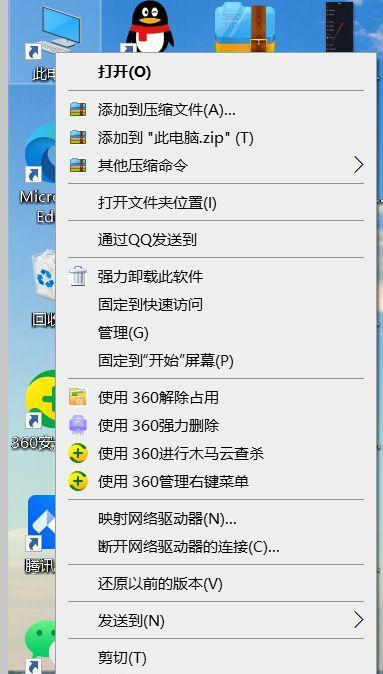
二、资料迁移步骤
2.1使用外部硬盘迁移文件
这是最简单直接的方法,适用于大多数文件迁移。
1.将外部硬盘连接到旧电脑上。
2.将需要迁移的文件和文件夹复制到外部硬盘中。
3.断开外部硬盘,并连接到新电脑上。
4.将文件从外部硬盘复制到新电脑的相应位置。
2.2使用云服务迁移文件
如果您有稳定的网络连接,可以考虑使用云服务进行迁移。
1.将需要迁移的文件上传到云服务。
2.在新电脑上登录相同的云服务账号。
3.下载文件到新电脑。
2.3使用数据迁移软件
市面上有许多数据迁移软件可以帮助您自动完成迁移。
1.在旧电脑上安装数据迁移软件。
2.遵循软件的指导,选择需要迁移的数据类型。
3.将新电脑连接到同一个网络。
4.在新电脑上安装相同的软件,并按照软件指示完成剩余步骤。
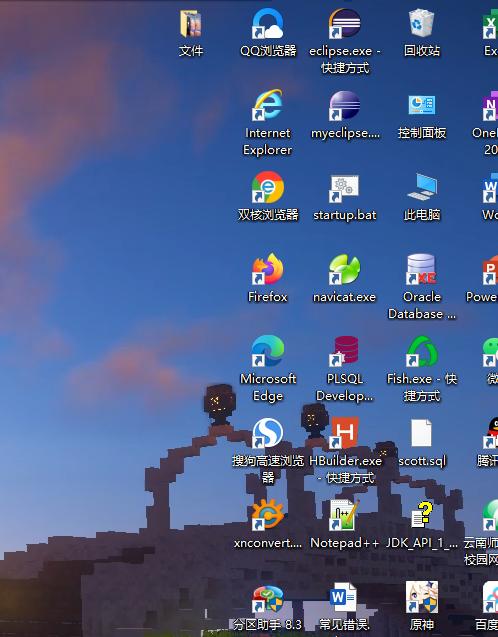
三、注意事项
在进行资料迁移时,以下几点需要特别注意:
3.1防止数据损坏
在迁移过程中,避免进行其他电脑操作,防止数据在传输过程中损坏。
3.2确认数据完整性
迁移完成后,仔细检查数据是否完整,确保没有遗漏或损坏的文件。
3.3安全性检查
迁移前对旧电脑进行全面的病毒扫描,防止将恶意软件或病毒带到新电脑上。
3.4处理授权问题
某些软件在新电脑上可能需要重新激活,确保您了解如何处理这些授权问题。

四、常见问题解决
4.1旧电脑无法启动怎么办?
如果旧电脑无法正常启动,可以尝试使用启动盘进行数据复制,或者联系专业人士帮忙迁移数据。
4.2新旧电脑操作系统不一致怎么办?
在这种情况下,您可以使用兼容模式的数据迁移软件,或者通过文件的格式转换来解决兼容性问题。
4.3数据迁移过程中突然断电怎么办?
如果在数据迁移过程中遭遇突然断电,建议不要立即重新启动电脑。首先检查外部硬盘是否有损坏,必要时请专业人士帮助检查数据的完整性。
五、
新主机恢复旧电脑资料是一项需要仔细规划和执行的任务。通过上述步骤和注意事项的遵循,您可以安全、高效地完成数据迁移。记住,做好数据备份总是一个好习惯,无论是在数据迁移前还是在其他任何操作之前。希望本文能够帮助您顺利完成从旧电脑到新主机的资料迁移工作。
